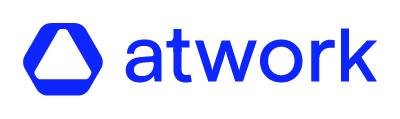Crea y edita los círculos que necesites, para luego enviar encuestas a un grupo determinado y para ver tus resultados de la manera que quieras.
1. Creación de círculos individuales
2. Creación de varios círculos
Los círculos sirven para agrupar a los usuarios por departamentos, equipos, sub equipos, etc. Puede crear tantos círculos y sub círculos como desee, recuerde que utilizará los círculos para lanzar Pulse Checks y para filtrar los resultados de las encuestas.
Para crear la mejor estructura de círculos es necesario que tengas en cuenta el organigrama y los diferentes departamentos de tu empresa. Aquí le mostramos un ejemplo:

Hay dos formas diferentes de crear círculos, individualmente o creación múltiple. ¿Es necesario crear más de 3 círculos?
- No - siga los pasos del artículo 1. Creación de círculos individuales.
- Sí - siga los pasos del artículo 2. Creación de múltiples círculos.
1. Creación de círculos individuales
Esta opción es la mejor cuando sólo necesitas crear unos pocos círculos.
1. Accede a tu atwork suite.
2. En el menú haga clic en «Círculos».
2. Despliegue el árbol de círculos pulsando en el botón >.
3. Seleccione el círculo padre del círculo que desea crear.
4. En la esquina superior izquierda haz clic en «Crear círculo».
5. En el campo Círculo padre verá el círculo que ha seleccionado. Este es el círculo padre del círculo que está creando.
6. Rellene el nombre y la descripción.
7. Haga clic en «Confirmar».
El círculo ha sido creado, puede encontrarlo bajo el círculo padre.
2. Creación de varios círculos
Esta opción es la mejor cuando tienes que crear muchos círculos, por ejemplo, cuando estás empezando con atwork suite.
- Accede a tu Atwork suite.
- En el menú haga clic en «Editar círculos»
- Haga clic en «Importación masiva».
- Haga clic en «Descargar plantilla».
- Rellene el archivo Excel, hay cuatro campos que necesitan ser rellenados:
- Padre: nombre del círculo padre del círculo que quieres crear. Importante utilizar el nombre exacto, de lo contrario el sistema le mostrará un error.
- Nombre: nombre del círculo que desea crear.
- Descripción: descripción del círculo que desea crear.
- Tip: En caso de tener que crear círculos de padres e hijos, puede crearlos todos en el mismo fichero, primero, introduzca los padres y después los hijos.
- Sube el fichero.
- Obtendrá un resumen con el total de círculos listos para ser creados.
- Haga clic en «Confirmar» para crear los círculos.
Ejemplo: a continuación mostramos un ejemplo en excel utilizando la misma estructura de empresa que el ejemplo anterior:

- El formato del fichero no es correcto: significa que no está utilizando la plantilla proporcionada. Descargue la plantilla y rellénela.
- Falta el círculo de padres: comprueba el archivo que acabas de subir y asegúrate de que todos los padres están rellenados.
- El círculo de los padres no existe: comprueba el archivo que acabas de subir y asegúrate de que todos los padres ya existen en el sistema. Asegúrate de que lo escribes bien y no hay errores ni espacios.